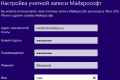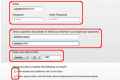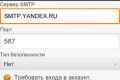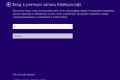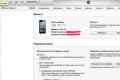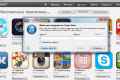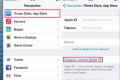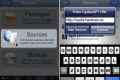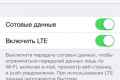Як налаштувати пошту на iphone?

Спочатку, iPhone був створений не для розваг, а, в основному, для серфінгу в інтернеті з обов`язковим використанням пошти. Цей смартфон дуже зручний пристрій. Але досить часто користувачі не знають, як створити поштову скриньку або як налаштувати пошту на iPhone. І тут немає нічого дивного, тому що це не так уже й просто, особливо для тих, хто тільки недавно придбав iPhone і не встиг у ньому розібратися. Ми можемо в цьому допомогти.
Поштовий сервіс під сервіс mail.ru
Спочатку необхідно зайти в додаток під назвою «Пошта». Потім виберіть пункт «Інші» або «Інше». З`явиться кілька полів, які необхідно заповнити. Там де написано «Ім`я / Name», вписуємо своє ім`я (при отриманні листа воно буде відображатися як ім`я відправника), а в рядку під назвою «Адреса» вказуємо свій email (припустимо, [email protected]). Рядок «Опис» можна залишити порожній або записати яку інформацію.
Наступне поле називається «Сервер вхідної пошти». Тут також потрібно заповнити рядки. Вписуємо ім`я вузла (pop.mail.ru), логін (це адреса вашої електронної пошти до значка "@") (наприклад, polzovateliphone). Далі придумайте свій пароль від скриньки і впишіть його в рядок під назвою «Пароль / Password».
Далі в поле сервера вихідної пошти вписуємо ім`я (smtp.mail.ru:25) і тиснемо на кнопку «Вперед». Потім має з`явитися рядок зі словами «Підтвердження IMAP інформації про акаунт». Трохи почекайте появи вікна з попередженням про те, що не вдається підключитися за допомогою SSL. Далі буде слідувати фраза «Хочете спробувати створити обліковий запис без SSL?». Вибираємо пункт «Так».
Потім, щоб налаштувати пошту на iPhone mail, необхідно почекати, коли з`явиться повідомлення про те, що IMAP акаунтів не вдалося перевірити і натискаємо на «Прийняти», а потім на «РОР» і кнопку збереження. Все, настройка закінчена.
Проблеми з відправкою листів
Для того щоб не було ускладнень з відправкою листів, зайдіть в додаток «Пошта, адреси, календарі». Виберіть обліковий запис, який ви тільки що створили і зайдіть в сервер вихідної пошти (або по-іншому він може називатися «Первинний сервер»). Тут встановіть числа 25 (або 465).
Пошта на Яндексі
Далі ми розповімо, як налаштувати Яндекс пошту на iPhone. Натисніть кнопку «pop3», виберіть пункт «Вхідні повідомлення (POP3)». У рядку «Ім`я вузла» впишіть «pop.yandex.ru». У пункті під назвою «Вихідні повідомлення (SMTP)» вкажіть «smtp.yandex.ru». РОР є поштовим протоколом. Існує ще й такий, як IMAP, який виконує синхронізацію пошти і, на відміну від першого, більш економічний і надійний. Та й швидкість у нього вище, ніж у РОР.
Також про те, як налаштувати пошту на iPhone 5, в мережі інтернет ви можете знайти багато відео-інструкцій, які допоможуть вам більш детально розібратися в цих складних для новачків операціях. Хоча, розібравшись в налаштуванні пошти на будь-якої моделі iPhone, можна розраховувати, що і на більш сучасних версіях смартфона можна буде зробити все ті ж маніпуляції без найменших проблем.